قم بتسجيل الفيديو والصوت وطريقة اللعب وكاميرا الويب لتسجيل اللحظات الثمينة بسهولة.
كيفية تسجيل الشاشة على نظام Android - خمسة تطبيقات لك!
تقدم الإصدارات الجديدة من Android الآن أداة تسجيل شاشة مدمجة، وقد تم تقديم نظام التشغيل المحمول من Google في Android 11؛ ولكن إذا كنت تستخدم جهازًا قديمًا يعمل بنظام Android، فأنت بحاجة إلى تطبيقات تابعة لجهات خارجية لتسجيل الشاشة على Android. سواء كنت تريد تسجيل لعبة أو اجتماعات أو فصل دراسي وما إلى ذلك، يمكنك استخدام الطريقة الافتراضية وتطبيقات الجهات الخارجية الموضحة أدناه. تابع القراءة لمعرفة كيفية تسجيل الشاشة على Android بالخطوات التفصيلية. يمكنك أيضًا التعرف على إيجابياتها وسلبياتها، والتي تساعدك في اختيار الأفضل.
قائمة الدليل
الجزء 1: أسهل طريقة لتسجيل الشاشة على Android مع الصوت الجزء 2: 5 تطبيقات أكثر قوة لتسجيل الشاشة على Android الجزء 3: الأسئلة الشائعة حول كيفية تسجيل الشاشة على Androidالجزء 1: أسهل طريقة لتسجيل الشاشة على Android مع الصوت
يُعد التسجيل باستخدام التطبيق المدمج أسهل طريقة لتسجيل الشاشة على نظام Android. ولكن يجب أن تعلم أن هذه الميزة متاحة فقط على نظام Android 11 والإصدارات الأحدث. استخدم الدليل التفصيلي أدناه لمعرفة كيفية تسجيل الشاشة على نظام Android بدون تطبيق. عملية تسجيل الشاشة لكل جهاز يعمل بنظام Android متشابهة تقريبًا.
الخطوة 1اذهب إلى الإعدادات السريعة من خلال التمرير لأسفل من أعلى الشاشة، ثم التمرير لأسفل مرة أخرى لرؤية الإعدادات بالكامل. إذا لم يكن هناك خيار تسجيل الشاشة في الإعدادات السريعةبإمكانك الذهاب إلى تطبيق الإعدادات لتشغيل هذه الوظيفة.
الخطوة 2بعد ذلك، يمكنك القيام بنفس العملية مرة أخرى لبدء تسجيل الشاشة على نظام Android. قم بتبديل أزرار التبديل تسجيل صوتي إذا كنت تريد تسجيل الشاشة بالصوت، إظهار اللمسات على الشاشة إذا كنت تريد التسجيل أثناء وضع علامة أو كتابة أو أي إشارة مرئية أخرى للمسات على شاشتك.
الخطوه 3بعد الانتهاء من جميع الإعدادات، انقر فوق يبدأ لبدء التسجيل. بمجرد الانتهاء، يمكنك اسحب لأسفل من أعلى الشاشة، ثم انقر على انقر للتوقف لحفظ التسجيل في ألبومك.
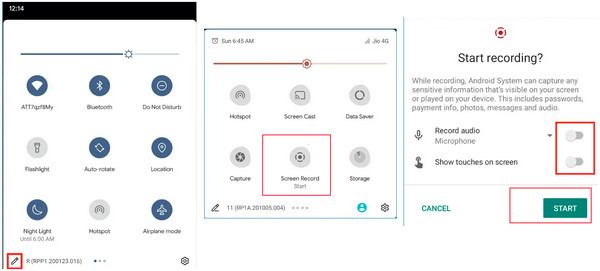
الجزء 2: 5 تطبيقات أكثر قوة لتسجيل الشاشة على Android
بعد مناقشة كيفية تسجيل الشاشة على نظام أندرويد باستخدام مسجل الشاشة المدمج، نقدم لك فيما يلي خمسة تطبيقات ممتازة لتسجيل الشاشة على نظام أندرويد 10 أو الإصدارات الأقدم. علاوة على ذلك، ستنتج تطبيقات مسجل الشاشة الاحترافية مخرجات عالية الجودة ومخصصة. تابع القراءة أدناه للاطلاع على قائمة مسجلات الشاشة لنظام أندرويد، ولكل منها ميزات وإيجابيات وسلبيات.
1. مسجل الشاشة ADV
أول أداة من قائمة الأدوات التي يمكنك استخدامها لتسجيل الشاشة على نظام أندرويد هي ADV Screen Recorder. وهو تطبيق متاح مجانًا. إذا كنت تبحث عن مسجل يمنحك فيديو مسجلًا عالي الجودة، فهذا التطبيق مناسب لك! فهو يتيح للمستخدمين ضبط دقة الفيديو وتسجيل كل من الكاميرا الأمامية والخلفية لجهاز أندرويد الخاص بهم. بعد التسجيل، يمكنك مشاركة الفيديو مع الآخرين، خاصة إذا كنت تستخدمه في الاجتماعات والفصول الدراسية وغيرها من الاتصالات الضرورية.
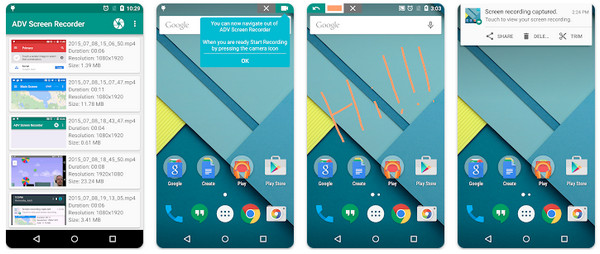
- الايجابيات
- يمكنك إيقاف التسجيل مؤقتًا وبدءه في أي وقت.
- تمكنك من تقليم الفيديو.
- الحجم المخصص، التنسيق، الجودة، وما إلى ذلك.
- سلبيات
- يتعطل مسجل الصوت في بعض الأحيان.
- إنه يتأخر مع مرور الوقت.
2. مسجل الشاشة AZ
برنامج تسجيل الشاشة التالي لنظام Android هو AZ Screen Recorder. إنه أداة ممتازة أخرى بجانب ADV يمكنك استخدامها لتعلم كيفية تسجيل الشاشة على Android. يمكنك الحصول على مقطع الفيديو المسجل الخاص بك بدون علامات مائية أو فقدان الجودة أو حد زمني، وهو أفضل أداة تسجيل لتسجيل الشاشة ومقاطع اللعب على Android. بالإضافة إلى كونه مسجل شاشة، يمكنك التقاط لقطات شاشة وإجراء بث مباشر. يمكنك أيضًا إضافة علامات مائية وطوابع زمنية إلى مقاطع الفيديو الخاصة بك قبل حفظها.
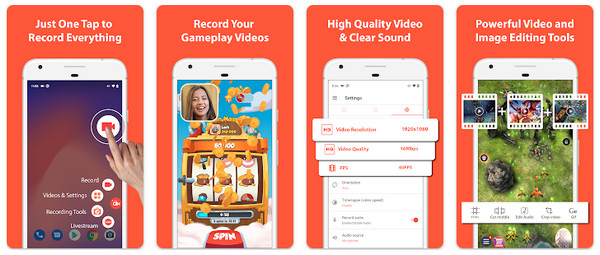
- الايجابيات
- تحرير ودمج تسجيلات الشاشة على Android.
- يدعم إنشاء مقاطع فيديو الفاصل الزمني.
- إنتاج مقاطع فيديو عالية الدقة وكاملة الدقة.
- سلبيات
- يحتوي على إعلانات في النسخة المجانية.
- العديد من الميزات غير متوفرة.
3. مسجل الفيديو
XRecord هو تطبيق تسجيل آخر رائع متاح لنظام Android. يتيح لك هذا التطبيق الرسم باستخدام أداة الرسم التي يوفرها لتحديد شاشتك أثناء التسجيل. وبصرف النظر عن السماح لك بتعلم كيفية تسجيل الشاشة على Android، يمكنك تعلم التحكم في جودة الفيديو عن طريق ضبط الدقة ومعدل البت وما إلى ذلك. علاوة على ذلك، يدعم واجهة سهلة الاستخدام للغاية، مما يجعل من السهل على المستخدمين تسجيل شاشات Android الخاصة بهم.
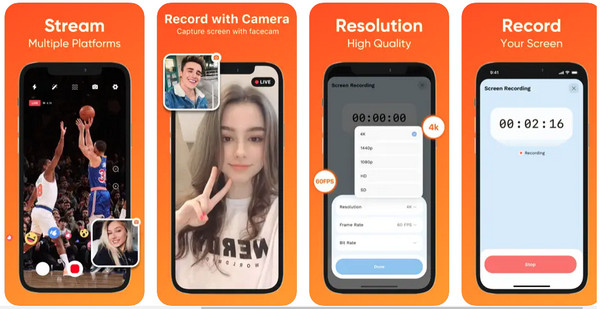
- الايجابيات
- قم بتخصيص الإعدادات، مثل معدل البت، والدقة، وما إلى ذلك.
- متوفر على كل من أجهزة Android وiOS.
- تسجيل وتقليص التسجيلات.
- سلبيات
- تحتوي على إعلانات .
- إنه يتأخر في بعض الأحيان.
4. مسجل الشاشة V
يعد تطبيق Screen Recorder V مشابهًا لتطبيق AZ Screen Recorder الذي يمكنك استخدامه أيضًا لمعرفة كيفية تسجيل الشاشة على نظام Android. يتيح لك هذا التطبيق تسجيل شاشة Android بدقة 240 بكسل حتى 2K. مع أكثر من 50 مليون مستخدم، يعد هذا البرنامج أحد تطبيقات تسجيل الشاشة الشهيرة لنظام Android. بالإضافة إلى ذلك، مثل التطبيقات الأخرى، يمكنك إضافة إيماءات اللمس أثناء تسجيل الشاشة. تسجيل بث مباشر على الانستجرام، دون تقديم أي علامة مائية عند حفظ الفيديو المسجل.
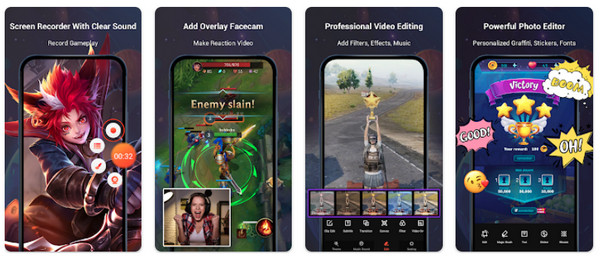
- الايجابيات
- التقاط الشاشات باستخدام الكاميرا على Android.
- قم بتعديل لقطات الشاشة والتسجيلات بسهولة.
- أضف النصوص والأسطر والتعليقات التوضيحية الأخرى.
- سلبيات
- غير قادر على إنتاج مخرجات عالية الجودة.
5. مسجل الشاشة Mobizen
هناك تطبيق آخر رائع لتسجيل الشاشة يمكنك استخدامه لحل مشكلة كيفية تسجيل الشاشة على نظام Android وآخر تطبيق من القائمة يقدم أي ميزات هو Mobizen Screen Recorder. مثل التطبيقات الأخرى في هذه القائمة، يمكنك ضبط الدقة للحصول على إخراج فيديو عالي الجودة. يحتوي على ميزة وضع التسجيل النظيف التي تتيح لك حفظ التسجيلات بدون علامة مائية. يمكنك أيضًا استخدام هذا التطبيق كمحرر فيديو وتسجيل المؤشرات المرئية والكاميرات وما إلى ذلك. mobizen-screen-recorder.jpg
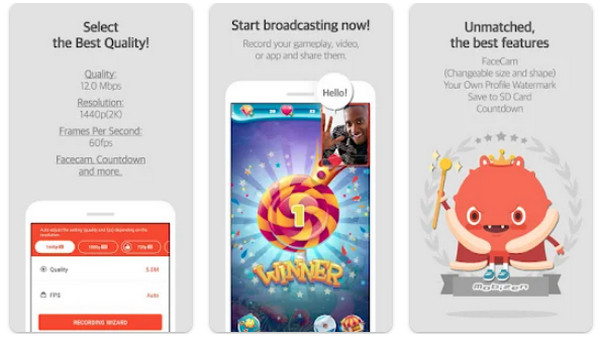
- الايجابيات
- القدرة على تسجيل الشاشة باستخدام إيماءات اللمس.
- يمكنه تسجيل الصوت الخارجي والداخلي.
- احذف التسجيلات بعد الحفظ لحماية أمنك.
- سلبيات
- عند فتح التطبيق، سيظهر تطبيق تسجيل آخر.
- العلامة المائية كبيرة جدًا.
ومع ذلك، إذا كنت لا تريد تسجيل الشاشة باستخدام تطبيق Android، فلماذا لا تجرب استخدام مسجل على Windows/Mac لتسجيل الشاشة؟ استخدم 4 برنامج تسجيل الشاشة ايزي سوفت لتعلم كيفية تسجيل الشاشة على Android باستخدام جهاز الكمبيوتر الخاص بك! يوفر لك هذا البرنامج القوي خيار التسجيل في الشاشة بأكملها أو نافذة محددة أو منطقة مخصصة، وهو أفضل من تطبيقات تسجيل Android. إنه يوفر رسمًا في الوقت الفعلي يسمح لك بإضافة نص وأشكال وما إلى ذلك أثناء التسجيل. يمكنك أيضًا قص التسجيل وحفظ الفيديو بتنسيقات متعددة بجودة عالية. على عكس برامج تسجيل الشاشة الأخرى، يتيح لك هذا المسجل التقاط صوتك وكاميرا الويب وتسجيل الشاشة على Android في وقت واحد.


توفير مسجل هاتف لالتقاط المحاضرات، وطريقة اللعب، والموسيقى، والمزيد على Android/iOS.
يتيح لك إجراء رسومات في الوقت الفعلي عن طريق إضافة الأشكال والنصوص والخطوط والتعليقات التوضيحية الأخرى أثناء التسجيل.
يأتي مع خاصية إلغاء الضوضاء وتعزيز الميكروفون مما يحسن جودة الصوت إذا قمت بتسجيل صوتك للقيام بالتعليق الصوتي.
يتيح لك خيار تسجيل نافذة محددة، أو منطقة مخصصة، أو تسجيل شاشتك بالكامل.
100% آمن
100% آمن
الجزء 3: الأسئلة الشائعة حول كيفية تسجيل الشاشة على Android
-
ما هي المدة التي يمكنني فيها تسجيل شاشتي على Android؟
لا يوجد حد زمني لتسجيلات استخدام مسجل الشاشة المدمج على نظام Android. يمكنك التسجيل واستخدامه طالما أردت، وتسجيل العديد من مقاطع الفيديو والصوت وأنشطة الشاشة على جهاز Android الخاص بك.
-
هل يمكنني تسجيل YouTube باستخدام مسجل Android المدمج؟
نعم. بالنسبة للأجهزة التي تعمل بنظام Android 11، يمكنك استخدام مسجل الفيديو المدمج في نظام Android لتسجيل مقاطع فيديو YouTube دون القلق من أنه قد يتحول إلى اللون الأسود بمجرد الانتهاء من التسجيل. بالنسبة للطرازات الأقدم، قم بتنزيل تطبيق يمكنه تسجيل الشاشة مما يسمح لك بتسجيل مقاطع فيديو YouTube.
-
هل يمكنني تسجيل الشاشة على الأندرويد بدون الإنترنت؟
يمكنك التسجيل بسهولة باستخدام مسجل الشاشة المدمج دون الحاجة إلى الاتصال بالإنترنت. لست بحاجة إلى تنزيل أي شيء لبدء استخدام أداة التسجيل على نظام Android؛ ما عليك سوى النقر فوق زر التسجيل ثم سيبدأ تسجيل شاشتك.
خاتمة
بينما يمتلك مستخدمو Android الآخرون أداة تسجيل مدمجة، يمكنك الآن مواكبة ذلك باستخدام تطبيقات احترافية لتسجيل الشاشات على Android. سيعمل كل من المسجل المدمج وتطبيقات الجهات الخارجية فقط على التقاط الشاشة بالكامل بجودة منخفضة. للحصول على فيديو مسجل عالي الجودة، استخدم 4 برنامج تسجيل الشاشة ايزي سوفت، وهو أفضل مسجل شاشة لنظام التشغيل Windows وMac، مما يعني أنه يمكنك استخدام أداة التسجيل هذه على جهاز الكمبيوتر الخاص بك لتسجيل شاشة جهاز Android الخاص بك. من خلال توفير إخراج عالي الجودة، يمكنك الاستمتاع بأنشطة الشاشة المسجلة باستخدام هذا البرنامج.
100% آمن
100% آمن


